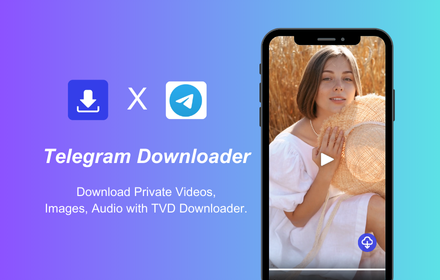- Trước khi đi sâu vào các phương pháp tải xuống, chúng ta cần hiểu các loại video trên Telegram. Nội dung video trên Telegram chủ yếu được chia thành hai loại: video công khai và video riêng tư.
- Video công khai: Những video này thường có thể được tìm thấy trong các nhóm hoặc kênh công khai, không có hạn chế đặc biệt về tải xuống. Bất kỳ thành viên nào cũng có thể dễ dàng tải xuống các video này.
- Video riêng tư: Những video này thường nằm trong các cuộc trò chuyện riêng tư, nhóm kín hoặc kênh bị hạn chế bởi quản trị viên. Chúng có thể được thiết lập hạn chế tải xuống, khiến người dùng thông thường không thể tải xuống trực tiếp.
Sự khác biệt chính nằm ở việc video có bị quản trị viên của nhóm hoặc kênh Telegram thiết lập hạn chế tải xuống hay không. Hiểu điều này là rất quan trọng để chọn phương pháp tải xuống phù hợp.
Tiếp theo, chúng ta sẽ giới thiệu cách tải xuống hai loại video này, bắt đầu từ những phương pháp đơn giản nhất và dần dần đến các kỹ thuật nâng cao hơn.
Table of Contents
ToggleCách tải video công khai trên Telegram (video không bị hạn chế)
Telegram cung cấp hai cách chính để tải xuống video công khai: tải xuống thủ công và tải xuống tự động. Hãy cùng khám phá chi tiết hai phương pháp này.
1. Tải xuống thủ công
Tải xuống thủ công là phương pháp trực tiếp nhất và áp dụng cho tất cả các thiết bị. Dưới đây là các bước cụ thể cho từng nền tảng:
Thiết bị Android:
Mở ứng dụng Telegram
Vào cuộc trò chuyện, nhóm hoặc kênh chứa video mục tiêu
Định vị video và nhấn vào ba chấm ở góc trên bên phải của video
Trong menu thả xuống, chọn tùy chọn “Lưu vào thư viện” để tải xuống
Thiết bị iOS:
Mở ứng dụng Telegram
Điều hướng đến cuộc trò chuyện hoặc kênh chứa video mục tiêu
Tìm video và giữ nó cho đến khi xuất hiện menu tùy chọn
Nhấn vào “Chọn”, sau đó nhấn vào biểu tượng “Chia sẻ”
Chọn ứng dụng “Tài liệu” để lưu video vào iPhone hoặc iPad của bạn
Phiên bản web:
Mở Telegram Web trong trình duyệt: web.telegram.org
Đăng nhập vào Telegram bằng số điện thoại hoặc mã QR
Tìm cuộc trò chuyện hoặc kênh chứa video
Nhấp chuột phải vào video và chọn “Lưu dưới dạng”
Phiên bản máy tính để bàn:
Mở ứng dụng Telegram trên máy tính và đăng nhập vào tài khoản của bạn
Vào cuộc trò chuyện hoặc kênh liên quan
Nhấp vào ba chấm ở góc trên bên phải và chọn “Xuất lịch sử trò chuyện”
Xác nhận loại tệp bạn muốn tải xuống và cấu hình kích thước, sau đó nhấp vào “Xuất”
Mở thư mục video_files để tìm video đã tải xuống
2. Tải xuống tự động
Nếu bạn thường xuyên tải xuống video, việc thiết lập tải xuống tự động có thể tiết kiệm rất nhiều thời gian. Dưới đây là các bước để thiết lập:
Mở cài đặt Telegram
Tìm và nhấn vào tùy chọn “Dữ liệu và lưu trữ”
Cấu hình các tùy chọn “Sử dụng dữ liệu di động” và “Sử dụng Wi-Fi”
Kích hoạt chức năng “Tải xuống phương tiện tự động”
Tùy chỉnh các tùy chọn tải xuống:
Chọn các loại tệp muốn tải xuống tự động (video, ảnh, âm thanh, tài liệu, v.v.)
Cấu hình nguồn tải xuống tự động (liên hệ, trò chuyện riêng tư, nhóm hoặc kênh)
Có thể thiết lập giới hạn kích thước tệp để tránh tải xuống các tệp quá lớn
Với các cài đặt này, bạn có thể điều chỉnh chức năng tải xuống tự động của Telegram theo nhu cầu và điều kiện mạng của mình, làm cho quá trình tải xuống video trở nên thuận tiện và hiệu quả hơn.
Nhớ rằng, tải xuống tự động có thể tiêu tốn nhiều dữ liệu và dung lượng lưu trữ, vì vậy hãy sử dụng chức năng này một cách cẩn thận theo tình huống của bạn.
Cách tải video riêng tư bị hạn chế trên Telegram
Khi đối mặt với các video riêng tư trên Telegram bị hạn chế tải xuống, chúng ta cần sử dụng các phương pháp đặc biệt. Dưới đây là năm phương pháp phổ biến, mỗi phương pháp có ưu và nhược điểm riêng, phù hợp với các tình huống và nhu cầu người dùng khác nhau.
1. Sử dụng tiện ích mở rộng trình duyệt
Thiết bị áp dụng: PC (trình duyệt Chrome/Edge)
Các bước tải xuống:
Cài đặt tiện ích mở rộng tải video Telegram trên trình duyệt Chrome hoặc Edge
Truy cập trang web Telegram, đăng nhập bằng mã QR hoặc số điện thoại
Mở trang cuộc trò chuyện chứa video mục tiêu
Kích hoạt tiện ích mở rộng, bạn sẽ thấy nút tải xuống bên cạnh video
Nhấp vào nút tải xuống để lưu video
Ưu điểm:
Hoạt động đơn giản và trực quan
Tốc độ tải xuống nhanh và bảo mật tốt
Hỗ trợ nhiều trình duyệt chính
Nhược điểm:
Chỉ áp dụng cho PC, không thể sử dụng trên thiết bị di động
2. Ghi màn hình trong quá trình phát
Thiết bị áp dụng: PC và thiết bị di động
Các bước tải xuống:
Kích hoạt chức năng ghi màn hình của thiết bị hoặc cài đặt phần mềm ghi màn hình của bên thứ ba
Mở Telegram và phát video mục tiêu
Bắt đầu ghi màn hình
Dừng ghi khi video kết thúc
Ưu điểm:
Áp dụng cho nhiều thiết bị, bao gồm iPhone và Android
Không cần phần mềm bổ sung (cho các thiết bị có chức năng ghi màn hình tích hợp)
Nhược điểm:
Chất lượng ghi có thể không bằng video gốc
Quá trình phức tạp và tốn thời gian
Có thể bị gián đoạn bởi các thông báo bên ngoài
3. Sử dụng bot tải video
Telegram Thiết bị áp dụng: PC và thiết bị di động
Các bước tải xuống:
Tìm và thêm bot tải video trong Telegram
Gửi liên kết video cho bot hoặc chuyển tiếp video trực tiếp
Chờ bot xử lý và cung cấp liên kết tải xuống
Ưu điểm:
Có thể sử dụng trên bất kỳ thiết bị nào
Hoạt động đơn giản, không cần phần mềm của bên thứ ba
Nhược điểm:
Bot có thể phản hồi chậm hoặc không phản hồi
Có thể có rủi ro về quyền riêng tư và bảo mật
4. Sử dụng trình tải video Telegram trực tuyến
Thiết bị áp dụng: PC và thiết bị di động
Các bước tải xuống:
Mở trang web tải video Telegram trực tuyến
Mở cuộc trò chuyện Telegram, sao chép liên kết video mục tiêu
Nhập URL video hoặc tải tệp video lên
Nhấp vào nút tải xuống và chờ quá trình hoàn tất
Ưu điểm:
Tương thích với nhiều nền tảng, có thể sử dụng trên bất kỳ thiết bị nào
Không cần cài đặt phần mềm bổ sung
Nhược điểm:
Một số công cụ có thể không ổn định hoặc không hoạt động
Tốc độ tải xuống có thể chậm
Có thể có rủi ro về bảo mật
5. Sử dụng script GitHub
Thiết bị áp dụng: PC
Các bước tải xuống:
Cài đặt trình quản lý script của người dùng
Tìm và cài đặt script tải video Telegram liên quan trên GitHub
Mở Telegram Web và tìm video mục tiêu
Nhấp vào nút tải xuống được thêm bởi script
Ưu điểm:
Tùy chỉnh cao
Có thể tự động hóa quá trình tải xuống
Mạnh mẽ cho người dùng kỹ thuật
Nhược điểm:
Quá trình cài đặt và cấu hình phức tạp
Chủ yếu phù hợp cho người dùng có kiến thức kỹ thuật
Chỉ áp dụng cho PC
Tóm tắt: 5 phương pháp tải video bị hạn chế và phương tiện khác từ Telegram
Mỗi phương pháp có các tình huống sử dụng cụ thể và ưu nhược điểm riêng. Bạn có thể chọn phương pháp phù hợp nhất theo loại thiết bị của mình, trình độ kỹ thuật, yêu cầu bảo mật và tần suất sử dụng. Điều quan trọng là khi tải xuống và sử dụng các video này, bạn phải tuân thủ các luật và quy định liên quan cũng như điều khoản sử dụng của Telegram.
Phương pháp tải xuống và người dùng phù hợp:
Tiện ích mở rộng trình duyệt:
Phù hợp cho người dùng thường xuyên sử dụng Telegram Web trên PC
Dễ sử dung sau khi cài đặt, nhưng hãy chắc chắn chọn tiện ích mở rộng đáng tin cậy để đảm bảo an toàn
Ghi màn hình:
Phương pháp linh hoạt nhất, phù hợp cho tất cả các thiết bị
Phương pháp trực quan nhất cho người dùng không có kỹ thuật
Hãy nhớ tắt thông báo để tránh gián đoạn trong quá trình ghi
Bot tải video Telegram:
Đọc kỹ chính sách quyền riêng tư của bot trước khi sử dụng
Khuyến nghị sử dụng trong các cuộc trò chuyện riêng tư để tăng cường bảo mật
Trình tải video Telegram trực tuyến:
Phù hợp cho người dùng thỉnh thoảng cần tải video
Lưu ý bảo mật trực tuyến và tránh nhập thông tin nhạy cảm vào các trang web không đáng tin cậy
GitHub:
Phù hợp cho người dùng có kiến thức kỹ thuật
Cung cấp sự linh hoạt và khả năng tự động hóa cao nhất
Đọc kỹ mã script trước khi sử dụng để đảm bảo an toàn
Phương pháp tốt nhất để tải video Telegram
Xem xét các ưu nhược điểm của nhiều phương pháp tải xuống, sử dụng tiện ích mở rộng trình duyệt chắc chắn là cách thuận tiện và hiệu quả nhất để tải video bị hạn chế từ Telegram. Đặc biệt, chúng tôi khuyến nghị tiện ích mở rộng từ tvdownloader.com. Tiện ích này được thiết kế cho các trình duyệt Chrome và Edge và có những ưu điểm nổi bật sau:
Hoạt động đơn giản: Dù là tải video công khai hay riêng tư, đều rất đơn giản. Sau khi cài đặt, khi nhìn thấy video hoặc hình ảnh, chỉ cần nhấp vào nút tải xuống nổi để hoàn tất tải xuống tự động.
Tốc độ tải xuống nhanh: Tải trực tiếp từ nguồn, tránh được các bước trung gian gây chậm trễ.
Đảm bảo chất lượng video: Video tải xuống giữ nguyên chất lượng gốc, không giảm độ phân giải.
An toàn và đáng tin cậy: Không thu thập dữ liệu, không cần đăng nhập, giảm thiểu rủi ro bảo mật.
Cập nhật thường xuyên: Các nhà phát triển liên tục tối ưu hóa để đảm bảo tương thích với phiên bản mới nhất của Telegram.
Mặc dù phương pháp này chỉ giới hạn cho người dùng PC, nhưng đối với những người thường xuyên sử dụng Telegram trên máy tính, tiện ích mở rộng từ tvdownloader.com chắc chắn là lựa chọn tốt nhất. Nó không chỉ đảm bảo sự tiện lợi khi tải xuống mà còn đảm bảo chất lượng và an toàn của video. Chúng tôi khuyến nghị mạnh mẽ bạn thử tiện ích này để có trải nghiệm tải video tốt nhất từ Telegram.
Hãy nhớ rằng khi sử dụng bất kỳ công cụ tải xuống nào, bạn phải tuân thủ các luật và quy định liên quan cũng như điều khoản sử dụng của Telegram, tôn trọng quyền của những người sáng tạo nội dung.
Cách sử dụng tiện ích mở rộng trình duyệt của tvdownloader.com để tải video
Truy cập trang web tvdownloader.com, tải xuống và cài đặt tiện ích mở rộng cho Chrome hoặc Edge.
Sau khi kích hoạt tiện ích, mở Telegram Web và vào cuộc trò chuyện hoặc kênh chứa video mục tiêu.
Nhấp vào biểu tượng tiện ích tvdownloader ở góc trên bên phải của trình duyệt.
Duyệt đến video hoặc hình ảnh bạn muốn tải xuống và nhấp vào nút tải xuống.